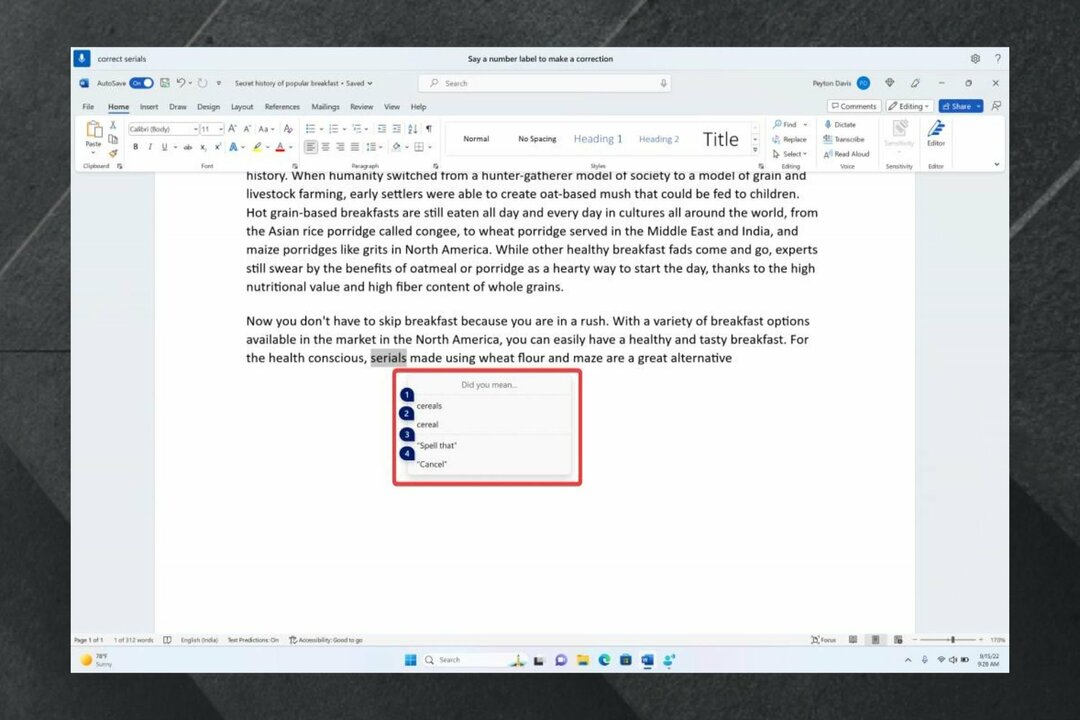Microsoft Office este unul dintre cele mai cunoscute programe software dezvoltate de Microsoft Corporation. Microsoft Office este o colecție de diferite produse care au dreptul împreună, cum ar fi „Word”, „PowerPoint”, „Excel”, „Acces” pentru a numi câteva.
Microsoft Word este utilizat pentru crearea de documente, în timp ce Microsoft PowerPoint este utilizat pentru crearea prezentărilor. Microsoft Excel este utilizat pentru crearea de foi de calcul, în timp ce Microsoft Access este utilizat pentru crearea bazelor de date. Aceste produse au o importanță severă, deoarece sunt utilizate în întreaga lume.
Citește și: -Cum se dezactivează actualizarea automată în Windows 10
Biroul tradițional Microsoft consta doar din caracteristici de bază. Cu trecerea timpului, multe funcții au fost reînnoite și au fost adăugate noi funcții pentru a face mai ușor de utilizat.
În acest articol, vom urma câțiva pași despre cum să actualizați automat Microsoft Office în Windows 10:
Metoda 1 - Prin Microsoft Office
1. Deschideți orice aplicație Office, cum ar fi word sau power point.
2. Click pe Conturi în meniul din stânga.
3. Acum, faceți clic pe Opțiuni de actualizare.
4. În cele din urmă selectați dezactivați actualizările din meniu.

Metoda 2 - Prin setări
Pasul 1:
Deschideți aplicația „Setări”. Puteți deschide această aplicație doar apăsând tastele „Win key + I” împreună.
Alternativ, puteți tasta „Setări” în bara de căutare Windows situată lângă pictograma Start. Faceți clic pe prima opțiune furnizată.
Pasul 2:
Faceți clic pe „Actualizare și securitate”.

Notă: Opțiunea „Actualizare și securitate” constă în funcții precum Windows Update, Windows Defender, Backup, Recovery, Activare și opțiuni Windows Developer.
Pasul 3:
În submeniurile din stânga, faceți clic pe „Windows Update”. În secțiunea din dreapta, derulați în jos și faceți clic pe „Opțiuni avansate”.

Pasul 4:
La Dezactivează, doar dezactivați „primiți actualizări pentru alte produse Microsoft când actualizez Windows”.

Notă: Dacă doriți să activați această opțiune, această caracteristică va fi activată. Activarea acestei caracteristici va actualiza fiecare produs Microsoft (inclusiv Microsoft Office) pe care l-ați instalat în sistemul dvs.
![Cum să adăugați un filigran în Word [2 sfaturi grozave]](/f/9ec2cf8445f3eebc32d62c4af0ca615a.png?width=300&height=460)
![Cum să resetați Microsoft Word la setările implicite [3 moduri]](/f/ffe596993a3e893bb421891896afeea2.png?width=300&height=460)